| 3DEXPERIENCE:裁剪 3DEXPERIENCE xFrame 成员 | | 来源:SOLIDWORKS代理商-卓盛信息 点击数:10744次 更新时间:2024-4-17 16:51:05 |
3DEXPERIENCE:裁剪 3DEXPERIENCE xFrame 成员
文章来源:solidworks代理商-卓盛信息
型材的连接方式通常是关键的设计阶段。添加结构构件时可以对其进行剪切和调整。该应用程序还提供了一个名为“修剪构件”的工具,允许您在添加结构构件后将其修剪和安装在一起。下面的示例将讨论如何匹配元素以及操作选项。为此,创建了一个由两条线组成的简单草图。添加了两个具有管状轮廓的元件。然后,使用“路径段成员”操作添加两个成员,并取消选择自动角修剪选项。solidworks价格
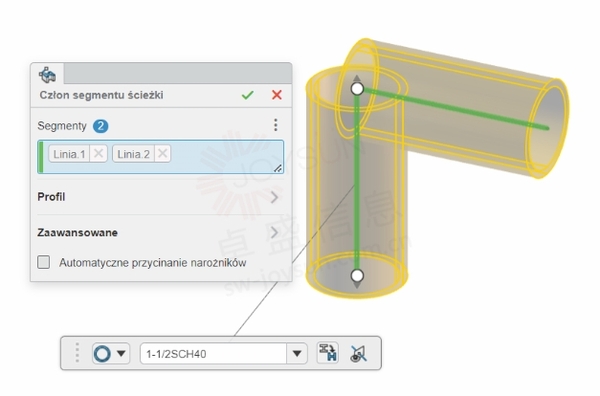
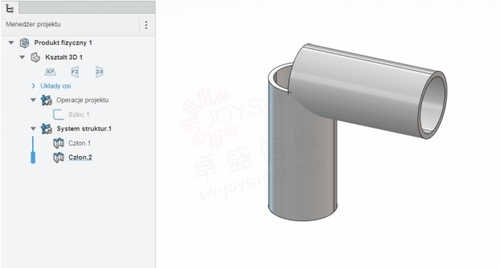
添加元素而不自动修剪角将允许您使用修剪成员操作。选择“结构”选项卡 ->“修剪成员”。单击成员后,将出现“修剪成员”窗口。首先,您需要确定元素的数量。在本例中,选择了两个术语。如果元件数量较多,则应选择3个或更多元件的选项。默认裁剪类型为无裁剪。通过单击向下箭头,您可以选择其他类型:
— 平面 – 第一次接触
— 面 – 全接触
— 目的
— 角
平面第一接触将元件与元件的第一公共点对齐。可以更改修剪元素的顺序。购买solidworks
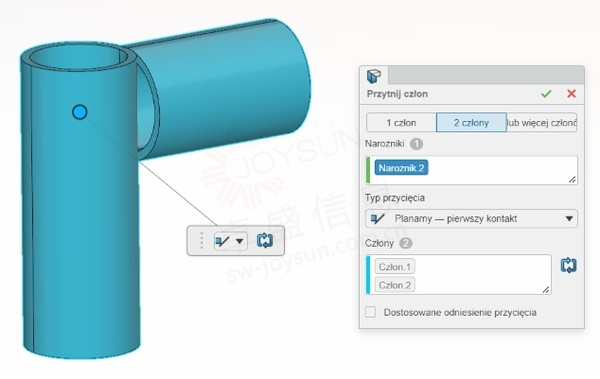
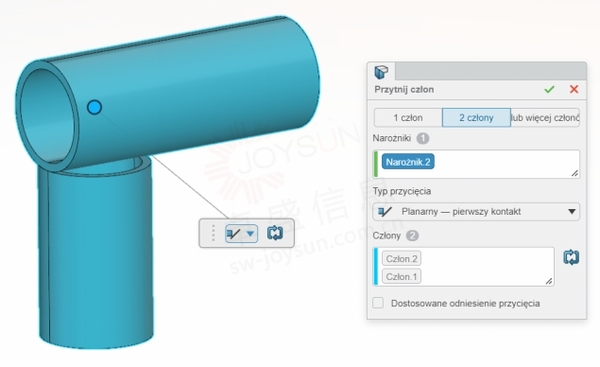
对象修剪类型允许您将形状调整为修剪的实体。
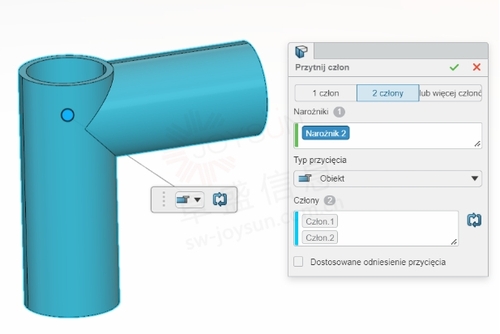
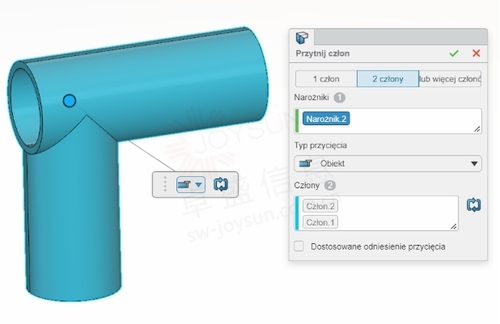
斜角裁剪类型允许您向元素添加斜角裁剪。
一如以往,谢谢阅读,快乐阳光!——solidworks代理商(SOLIDWORKS 2024)

| | 【刷新页面】【加入收藏】【打印此文】 【关闭窗口】 | | 上一篇:SOLIDWORKS 2020 链条尺寸 下一篇:SOLIDWORKS Visualize:应用纹理和纹理映射 |
|

